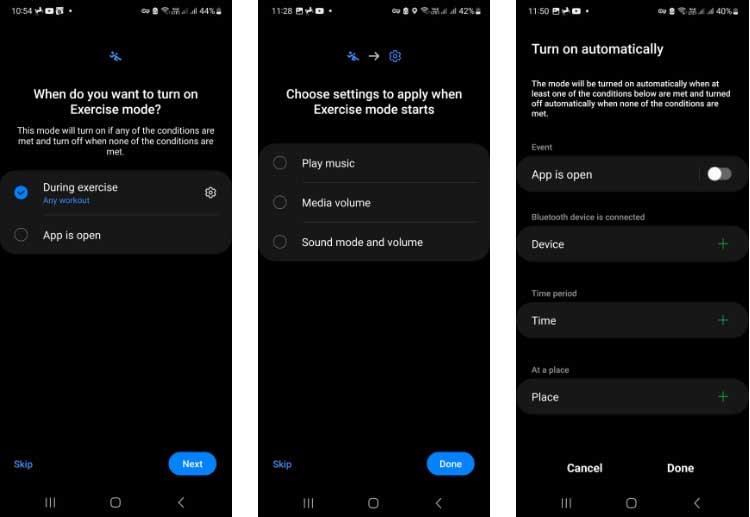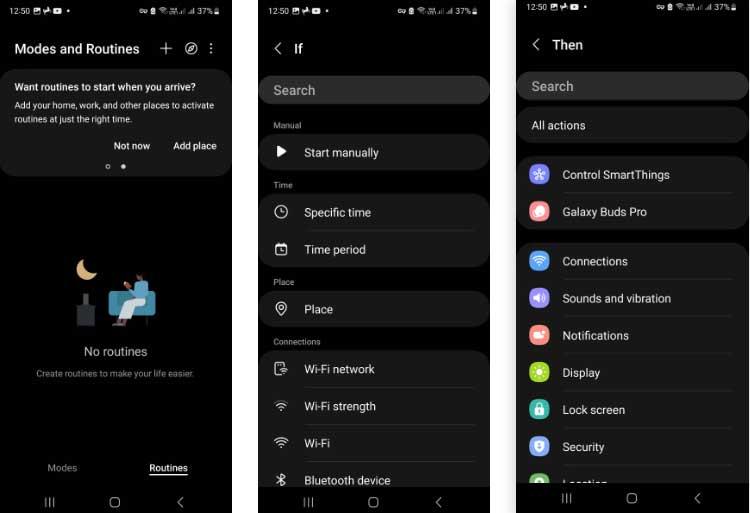Režimy a rutiny je nová funkcia v používateľskom rozhraní Samsung One UI 5, ktorá vám umožňuje otvárať aplikácie a automaticky meniť nastavenia tak, aby vyhovovali tomu, čo práve robíte.

Aktualizácia One UI 5 pre Samsung Galaxy predstavila niekoľko nových zaujímavých funkcií vrátane režimov a rutín. Tieto dva nástroje vám poskytujú nové spôsoby kombinovania nastavení telefónu, štýlov a rozložení pre každodenné činnosti.
Nižšie je uvedený najlepší spôsob, ako nastaviť a používať režimy a rutiny na zariadeniach Samsung Galaxy.
Ako používať režimy a rutiny na telefónoch Samsung
Rozdiel medzi režimami a rutinami
Režimy a rutiny sú dva rôzne spôsoby, ako dosiahnuť rovnaké základné veci. Každý nástroj vám umožňuje rýchlo upraviť nastavenie zariadenia Samsung tak, aby vyhovovalo vašim aktuálnym potrebám.
Môžete si napríklad vybrať režim cvičenia pred cvičením alebo vytvoriť režim spánku, ktorý sa otvorí, keď budete pripravení cvičiť. Nastavenia vášho zariadenia sa okamžite prepnú, aby sa prispôsobili týmto situáciám, či už ide o tiché upozornenia alebo prehrávanie hudby na cvičenie.
Hlavným rozdielom medzi týmito dvoma nástrojmi sú režimy. Môžete to povoliť manuálne alebo pomocou inej úlohy. Rutiny sú ako aplety IFTTT. Spustí sa, keď sú splnené špecifické kritériá, ako je miesto, čas alebo keď je vykonaná úloha.
Na prístup k režimom a rutínam a ich úprave pomocou metódy uvedenej nižšie musíte na svojom zariadení Samsung Galaxy používať One UI 5 alebo vyšší.
Ako používať prednastavené režimy na Samsung Galaxy
Zariadenie má niekoľko režimov, ktoré môžete použiť pri prvom prístupe k tejto funkcii, vrátane spánku, cvičenia, šoférovania a relaxu. Tieto režimy musíte ešte pred použitím nakonfigurovať, ale poskytujú vám dobrý východiskový bod.
- Ak chcete začať konfigurovať režimy , prejdite do časti Nastavenia > Režimy a postupy > Režimy .
- Klepnite na ktorýkoľvek z predvolených režimov a potom klepnite na tlačidlo Štart .
- Vyberte, kedy a ako režim aktivovať. Ak chcete režim zapnúť iba manuálne, klepnite na Preskočiť .
- Vyberte požadované nastavenia na každej obrazovke nastavenia a nakonfigurujte režim podľa svojich predstáv. Niektoré nastavenia budú vyžadovať hlbší výber, napríklad ktoré aplikácie použiť.
- Pri konfigurácii Mode kliknite na tlačidlo Hotovo , aby ste videli prehľad nastavení, ktoré ste vybrali.
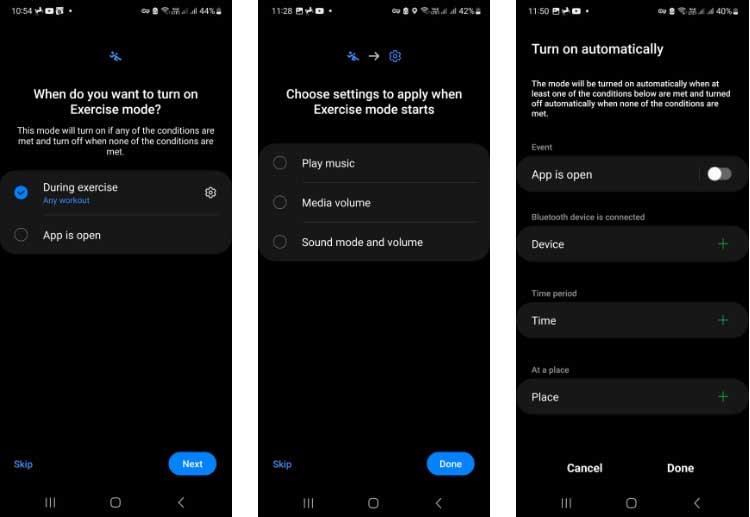
Ako vytvoriť vlastné režimy od začiatku
Môžete tiež vytvoriť vlastné režimy pre situácie, ktoré nie sú vhodné pre režimy v predvolených režimoch, a to nasledovne:
- V spodnej časti karty Režimy v Nastaveniach klepnite na Pridať režim > Vlastný .
- Pomenujte nový režim a vyberte dizajn a farbu ikony.
- Klepnite na Hotovo a otvorí sa obrazovka s prehľadom vlastného režimu .
- Dotknite sa polohy Zapnúť automaticky a vyberte podmienky, ktoré je potrebné splniť na aktiváciu tohto režimu .
- Na tejto obrazovke spracujte, čo chcete, vyberte každú sekciu a zmeňte nastavenia tak, aby spĺňali požadované podmienky.
Vlastné režimy aj prednastavené režimy (ak sú nakonfigurované) môžete odstrániť tak, že ich vyberiete, ťuknete na tlačidlo Viac (3 bodky) a vyberiete možnosť Odstrániť .
Ako vytvoriť rutinu v jednom používateľskom rozhraní 5
Rutiny sú podobné režimom, ale môžu byť vhodnejšie, keď chcete zmeniť nastavenia na automatizáciu. Fungujú na procese Ak/Potom – Podmienka/Výsledok.
Predchádzajúce rutiny boli vytvorené cez Bixby, ale táto funkcia bola oddelená od hlasového asistenta v One UI 5. Proces ich vytvárania je podobný. V zásade musíte postupovať podľa týchto krokov:
- Otvorte Nastavenia > Režimy a rutiny a vyberte kartu Rutiny . Tu budú uvedené všetky rutiny vytvorené pomocou Bixby.
- Ak chcete pridať nový postup, klepnite na tlačidlo + v hornej časti obrazovky.
- Klepnutím na tlačidlo Ak pridáte spúšťač do postupu, napríklad čas alebo miesto. Do spúšťača môžete pridať aj podmienky, ale vyžaduje sa úroveň nabitia batérie.
- Klepnutím na Potom vyberte akcie, ktoré sa spustia, keď je splnená podmienka If. Môžete vybrať viac ako jednu akciu, ktorá sa má povoliť.
- Po nastavení spúšťača a úlohy klepnite na Hotovo . Potom môžete do postupu pridať názov, ikonu a farebný akcent.
- Konečné nastavenie je to, čo sa stane po dokončení postupu. Ak je napríklad zapnuté Bluetooth, môžete vedieť, či je vypnuté alebo nie.
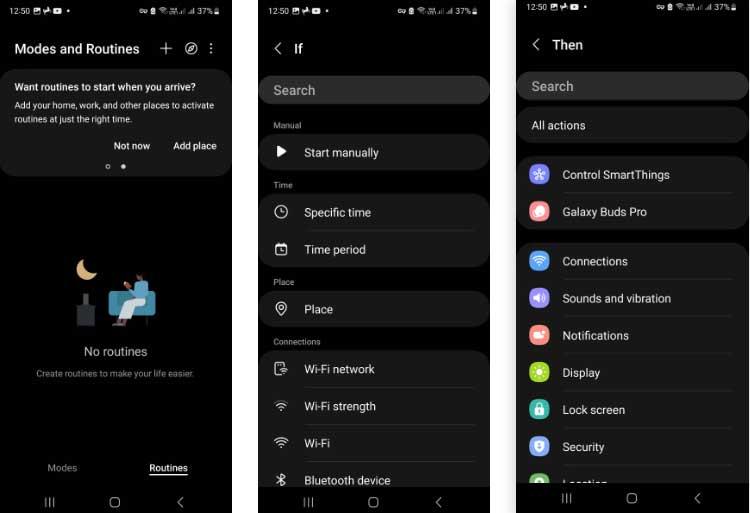
Novou funkciou Rutiny v jednom používateľskom rozhraní 5 je možnosť aktivovať dvojicu aplikácií namiesto jednej. Pri použití tejto možnosti sa aplikácia otvorí na rozdelenej obrazovke s jednou aplikáciou hore a jednou dole.
Zapnite odporúčané postupy
Najprv musíte povoliť službu prispôsobenia. Na obrazovke Rutiny môžete vidieť vyskakovacie okno potvrdzujúce jej zapnutie. Ak nie, nájdete ho klepnutím na tlačidlo Viac a potom na položku Nastavenia > Služba prispôsobenia .
Vyššie je uvedené, ako používať režimy a rutiny v jednom používateľskom rozhraní 5 . Dúfam, že článok je pre vás užitočný.